Excel图表三级联动如何实现(2)
时间:2019-08-24 16:15:22 作者:Bill 浏览量:32
Excel图表三级联动如何实现
组合框2“常规”属性“标签”设置同组合框1,“数据插入”选择“系列1”,插入类型选“列”,“源数据”选K1:P5,“目标”选I1:I5;“行为”属性“常用”选项卡,条目类型选“位置”,条目选A2。
组合框3“常规”属性“标签”设置、“数据插入”、插入类型设置同组合框2,“源数据”选E1:J7,“目标”选L1:L7;“行为”属性“常用”选项卡下条目设置同组合框2。
最后,将这3个组合框组合后放置在某个图表的下一层,用图表将它们遮挡住。
所有部件属性设置完成后,就可以利用“文件→导出”菜单导出图表,生成单独的SWF文件,也可将图表导出到PPT文件中进行演示。
扩展提示:
以上只列举了产品销量的联动演示。实际上,生活中只要涉及到总分数据不同角度汇总演示的场合,均可以采用这种方法制作演示。例如:学区各校学生科目成绩、医疗系统各类药品销量、大公司各部门办公用品发放等均可以用这种方式制作演示。
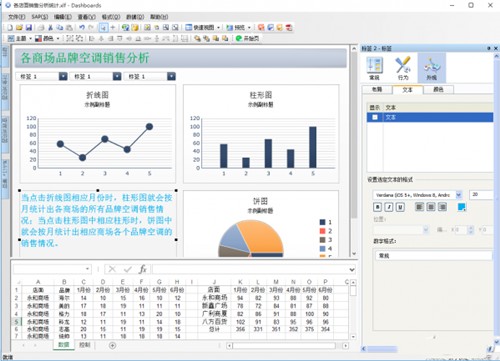
Excel图表三级联动如何实现图三
WPS Office 2019 11.1.0.8882 官方版
- 软件性质:国产软件
- 授权方式:免费版
- 软件语言:简体中文
- 软件大小:136374 KB
- 下载次数:187860 次
- 更新时间:2019/8/24 12:41:25
- 运行平台:WinAll...
- 软件描述:WPS Office是金山软件股份有限公司推出的一款办公软件。包括WPS文字、W... [立即下载]
相关资讯
软件资讯排行
- 荔枝FM成立6年引来了新的纠纷?
- 10000单司机告诉你:滴滴也存在二八定律,怎...
- 炸弹小分队玩法详解 对战小技巧汇总
- 在美柚APP上广告推行投进是怎样做的?
- 手把手教你如何用“天眼查”第一时间发掘短...
- B612——带给你童话感觉的自拍神器
- 携程网怎么抢低价机票 携程抢低价机票技巧
- 知乎里边的小技巧,把握这些你就能轻松做推...
- 如何用作业帮快速寻找答案
- 美团小技巧、你学到了吗?
最新软件资讯
- 办公软件Office Word文档分节符的另类用法
- Excel图表三级联动如何实现
- 酷狗听歌识曲让你不再错失好音乐!
- 全国“农药”玩家平均段位出炉:你的水平拖...
- 如何在喜马拉雅、蜻蜓FM上成为一名播客?(下...
- 如何在喜马拉雅、蜻蜓FM上成为一名播客?(上...
- 腾讯信用分在哪? 腾讯信用分怎么看?
- 音乐APP“四大天王”出炉:你的手机里有几个...
- 经典emoji制造机:iOS新版本搜狗输入法
- 支付宝电子社保卡是什么 电子社保卡怎么用和...
软件教程分类
更多常用电脑软件
更多同类软件专题












